Przenieś wiadomości WhatsApp z Androida na komputer: narzędzia 2022
Autor: Nathan E. Malpass, Ostatnia aktualizacja: August 19, 2022
Wiadomości WhatsApp na Androida można tworzyć za pomocą Dysku Google i dysku lokalnego. Z drugiej strony te same dane można wykonać na iPhonie za pośrednictwem iCloud i dysku lokalnego. Ale jak ty? przenieś wiadomości WhatsApp z Androida na komputer?
Można to zrobić na wiele sposobów. Jeden jest eksportowanie czatu WhatsApp z urządzenia z systemem Android na adres e-mail i pobranie go stamtąd. Inną metodą jest tworzenie kopii zapasowych wiadomości za pomocą narzędzi innych firm.
Tutaj omówimy sposoby przesyłania wiadomości WhatsApp z Androida na komputer. Porozmawiamy o krokach funkcji Eksportuj czat. Ponadto nauczymy Cię najlepszych narzędzi, których możesz używać do przesyłania wiadomości lub tworzenia ich kopii zapasowych na komputerze z systemem Windows.

Część 1: Jak przenieść wiadomości WhatsApp z Androida na komputer za pomocą funkcji eksportu czatuCzęść 2: Przenieś wiadomości WhatsApp z Androida na komputer za pomocą WhatsApp WebCzęść #3: Jak przenieść dane WhatsApp z iOS na iOSCzęść 4: Podsumowując wszystko
Część 1: Jak przenieść wiadomości WhatsApp z Androida na komputer za pomocą funkcji eksportu czatu
Funkcja eksportu czatu umożliwia użytkownikom eksportowanie historii czatów z komputera na różne platformy. Możesz kopiować czaty z poszczególnych wątków, a także wątków grupowych. Aby to zrobić, wykonaj poniższe czynności:
- Uruchomić WhatsApp na urządzeniu z systemem Android.
- Stuknij wątek grupowy lub indywidualny wątek, który chcesz wyeksportować.
- Naciśnij przycisk Zaawansowane opcje które wyglądają jak trzy kropki ustawione jedna nad drugą.
- Kliknij Dowiedz się więcej. Następnie naciśnij Eksportuj czat.
- Możesz wybrać, czy chcesz eksportować bez multimediów, czy z zawartością multimedialną.
- Zostanie utworzona wiadomość e-mail zawierająca historię czatu w dokumencie TXT. Wyślij ten e-mail do siebie.
- Następnie użyj komputera i otwórz swój adres e-mail.
- Otwórz wiadomość e-mail zawierającą historię czatów WhatsApp i pobierz załącznik z dokumentem TXT.
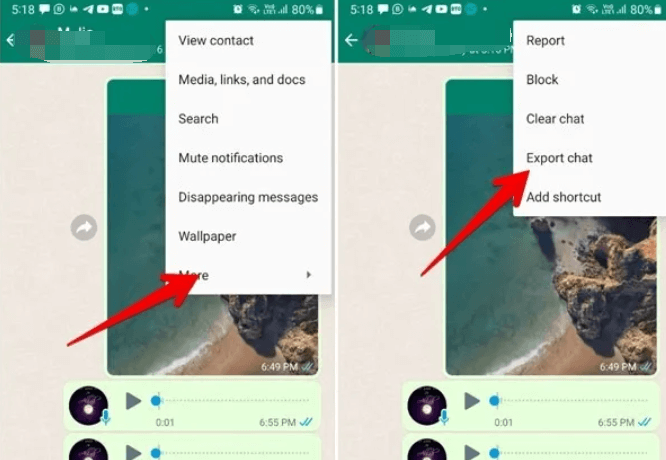
Przed rozpoczęciem przesyłania wiadomości WhatsApp z Androida na komputer należy zwrócić uwagę na następujące kwestie:
- Jeśli znajdujesz się w Niemczech, musisz najpierw zaktualizować aplikację WhatsApp, zanim będziesz mógł korzystać z funkcji dla Eksportuj czat.
- Jeśli chcesz dołączyć zawartość multimedialną do wiadomości e-mail, w załącznikach zostaną uwzględnione tylko najnowsze multimedia.
- Jeśli eksportujesz historię czatu z zawartością multimedialną, tylko 10,000 XNUMX ostatnich wiadomości zostanie uwzględnionych.
- Jeśli eksportujesz historię czatów bez zawartości multimedialnej, uwzględnione zostaną tylko ostatnie 40,000 XNUMX wiadomości.
Część 2: Przenieś wiadomości WhatsApp z Androida na komputer za pomocą WhatsApp Web
WhatsApp ma własną aplikację internetową, która umożliwia kopiowanie lub pobieranie wiadomości z przeglądarki na komputer. To świetny sposób na przeniesienie historii czatów z konta WhatsApp. Nie można go jednak używać do wiadomości tekstowych. Może być jednak używany do wiadomości GIF, obrazów i wideo.
Oto kroki, jak przenieść wiadomości WhatsApp z Androida na komputer za pomocą WhatsApp Web:
- Przejdź do komputera i odwiedź WhatsApp w przeglądarce.
- Uruchom WhatsApp na swoim Android telefon i naciśnij Menu to wygląda jak trzy kropki.
- Następnie naciśnij WhatsApp WWW. Zeskanuj QR code w komputerze, aby Twoje konto WhatsApp zostało zalogowane na komputerze PC lub Mac.
- Naciśnij rozmowę WhatsApp, z której chcesz otrzymywać wiadomości.
- Kliknij środek określonej wiadomości, aż pojawią się opcje.
- Kliknij Pobierz ikona znajdująca się w prawej górnej części interfejsu.
- Zapisz wiadomość na swoim komputerze.
- Powtórz dla wszystkich wiadomości, które chcesz zapisać na komputerze.
Jak widać, jest to bardzo czasochłonny proces. Musisz powtarzać kroki w kółko dla wszystkich wiadomości, które chcesz zapisać na swoim komputerze. Jeśli masz dużo wiadomości, które chcesz przesłać, najlepszym rozwiązaniem będzie funkcja Eksportuj czat.
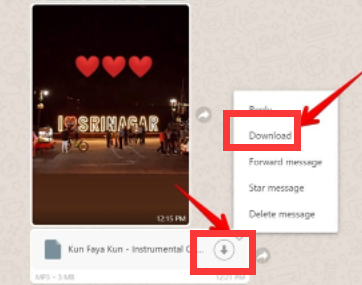
Część #3: Jak przenieść dane WhatsApp z iOS na iOS
Teraz, gdy nauczyłeś się przesyłać wiadomości WhatsApp z Androida na komputer, możesz także przesyłać dane WhatsApp z jednego urządzenia iOS na inne urządzenie iOS za pomocą FoneDog WhatsApp Transfer. To narzędzie służy do tworzenia kopii zapasowych, przywracania i przesyłania danych WhatsApp. Możesz go używać do łatwego zarządzania danymi WhatsApp.
Bezpośrednia transmisja wiadomości WhatsApp z iOS na iOS jest możliwa dzięki Transfer FoneDog WhatsApp. Możesz odzyskać dane WhatsApp na iPhonie lub iPadzie z kopii zapasowej komputera. obsługuje każdy model iPhone'a i każdą wersję iOS.
Darmowe pobieranieDarmowe pobieranie
Niektóre z rzeczy, które może wykonać narzędzie, obejmują:
- Kopia zapasowa danych WhatsApp. Możesz go użyć do tworzenia kopii zapasowych danych z WhatsApp, w tym między innymi historii czatów, filmów, obrazów i plików audio. Kopia zapasowa danych może być przechowywana na komputerze w celu przechowania.
- Przywracanie danych WhatsApp. Możesz użyć narzędzia do przywrócenia plików kopii zapasowej z komputera na urządzenie mobilne. Zapewnia to, że żadne dane nie zostaną utracone podczas procesu przywracania.
- Transfer danych WhatsApp. Narzędzie może być używane do przenieś dane WhatsApp z jednego iPhone'a na drugi, można go również przenosić między urządzeniami iOS. Proces jest prosty i wystarczy komputer jako narzędzie pośredniczące.
Oto jak używać tego narzędzia do przesyłania danych z jednego urządzenia IOS na drugie:
- Pobierz i zainstaluj narzędzie. Powinieneś przejść do FoneDog.com, aby pobrać instalator narzędzia WhatsApp Transfer. Użyj pobranego pakietu, aby zainstalować narzędzie na swoim komputerze.
- Uruchom narzędzie i wybierz transfer. Po instalacji możesz uruchomić narzędzie. W interfejsie domowym wybierz Transfer z urządzenia na urządzenie.
- Podłącz urządzenia iOS. Podłącz urządzenie iOS do komputera; ten zawierający dane WhatsApp i drugie urządzenie, na które chcesz przenieść dane. Użyj do tego kabla USB lub błyskawicy.
- Zaufaj komputerowi. Zaufaj komputer, do którego podłączone są urządzenia z systemem iOS.
- Kliknij Przenieś. Kliknij przycisk dla Zacznij transfer w celu rozpoczęcia procesu przenoszenia danych z jednego urządzenia iOS na drugie.

Ludzie również czytająODPOWIEDŹ 2022: Gdzie są przechowywane wiadomości WhatsApp?Jak wyeksportować czat WhatsApp do pliku PDF: Twój najlepszy przewodnik w 2022 roku?
Część 4: Podsumowując wszystko
Ten przewodnik nauczył Cię, jak przesyłać wiadomości WhatsApp z Androida na komputer. Podaliśmy Ci kroki, jak zaimplementować go za pomocą funkcji eksportu czatu w WhatsApp. Nauczyliśmy Cię również, jak to zrobić za pomocą funkcji pobierania WhatsApp Web.
Na koniec rozmawialiśmy o FoneDog WhatsApp Transfer i o tym, jak możesz go używać do przesyłania danych między urządzeniami z systemem iOS. Możesz także użyć tego narzędzia do tworzenia kopii zapasowych i przywracania danych WhatsApp. Chwyć to narzędzie już dziś, aby pomóc Ci osiągnąć cel, jakim jest prawidłowe zarządzanie danymi WhatsApp!
Zostaw komentarz
Komentarz
Transfer WhatsApp
Przesyłaj wiadomości WhatsApp szybko i bezpiecznie.
Darmowe pobieranie Darmowe pobieranieGorące artykuły
- [2022 ROZWIĄZANE] Jak zapisywać zdjęcia WhatsApp na Androidzie
- [Przewodnik 2022] Jak wyeksportować czat WhatsApp do formatu PDF
- Top 5 najlepszych programów do przesyłania WhatsApp
- WhatsApp ostrzega użytkowników przed używaniem WhatsApp GB
- Pobieranie czatu WhatsApp: jak pobierać wiadomości
- Jak łatwo i szybko przesyłać wiadomości WhatsApp?
- Jak łatwo i szybko zapisać czaty WhatsApp?
- Kopia zapasowa czatu WhatsApp: jak zrobić kopię wiadomości
/
CIEKAWYDULL
/
PROSTYTRUDNY
Dziękuję Ci! Oto twoje wybory:
Doskonały
Ocena: 4.6 / 5 (na podstawie 96 oceny)
